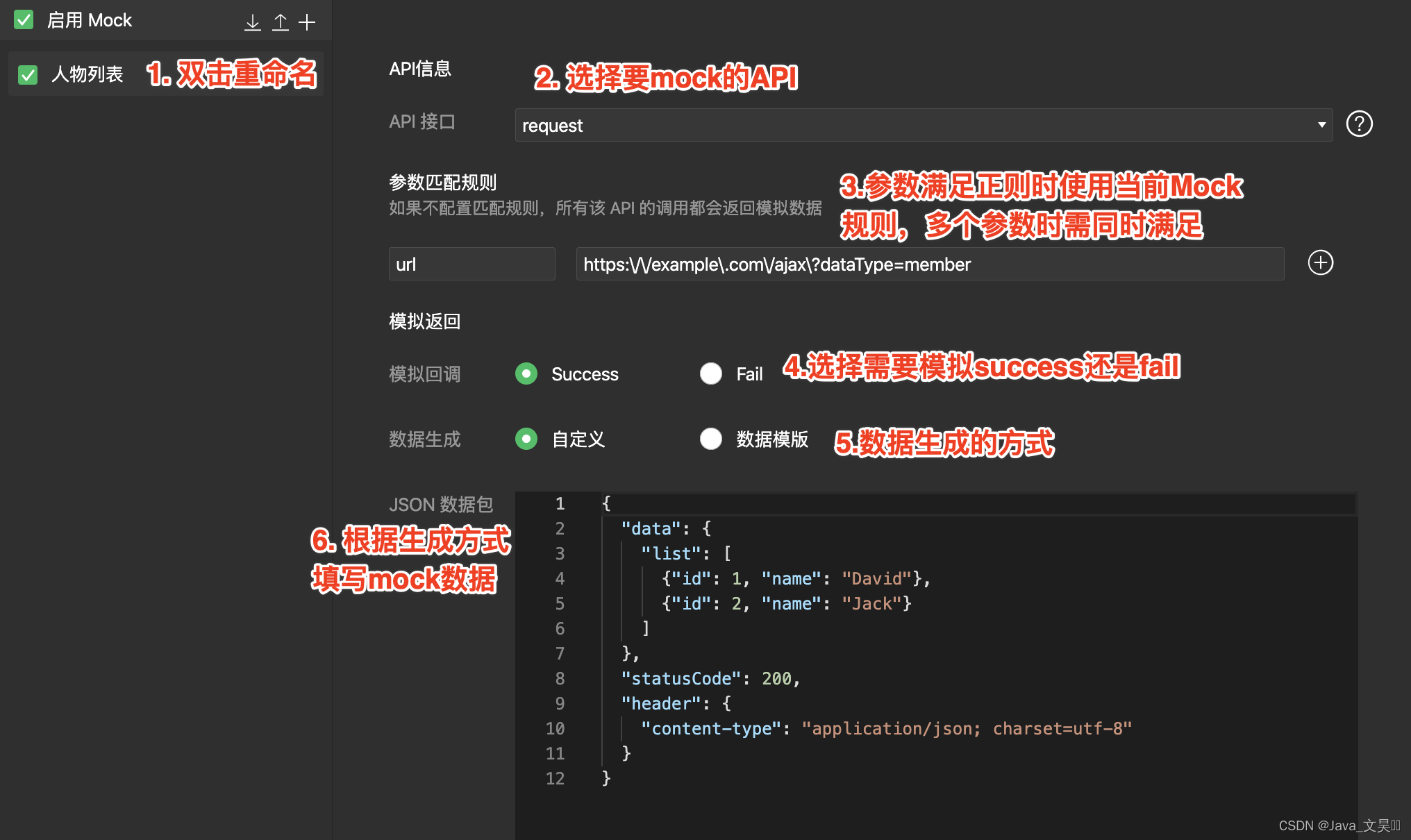本文主要是介绍【微信小程序】无纸化会议OA系统之首页搭建,希望对大家解决编程问题提供一定的参考价值,需要的开发者们随着小编来一起学习吧!
前言
中国政府意识到信息技术的重要性,并开始积极推动信息产业的发展。一系列政策和措施被制定和执行,以促进信息技术的采用和普及,从而推动数字化时代的到来。为了响应国家推行的数字化时代,本篇文章以会议OA系统为背景进行编写。
一、Flex弹性布局
布局的传统解决方案,基于盒状模型,依赖 display属性 + position属性 + float属性。它对于那些特殊布局非常不方便,比如,垂直居中就不容易实现。
2009年,W3C提出了一种新的方案—-Flex布局,可以简便、完整、响应式地实现各种页面布局。目前,它已经得到了所有浏览器的支持,这意味着,现在就能很安全地使用这项功能。
1.Flex布局是什么?
Flex是Flexible Box的缩写,意为”弹性布局”,用来为盒状模型提供最大的灵活性。
任何一个容器都可以指定为Flex布局
.box{display: flex;
}行内元素也可以使用Flex布局。
.box{display: inline-flex;
}Webkit内核的浏览器,必须加上-webkit前缀。
.box{display: -webkit-flex; /* Safari */display: flex;
}注意,设为Flex布局以后,子元素的float、clear和vertical-align属性将失效。
2.基本概念
采用Flex布局的元素,称为Flex容器(flex container),简称”容器”。它的所有子元素自动成为容器成员,称为Flex项目(flex item),简称”项目”。

容器默认存在两根轴:水平的主轴(main axis)和垂直的交叉轴(cross axis)。主轴的开始位置(与边框的交叉点)叫做main start,结束位置叫做main end;交叉轴的开始位置叫做cross start,结束位置叫做cross end。
项目默认沿主轴排列。单个项目占据的主轴空间叫做main size,占据的交叉轴空间叫做cross size。
3.容器的属性
以下6个属性设置在容器上。
- flex-direction
- flex-wrap
- flex-flow
- justify-content
- align-items
- align-content
3.1 flex-direction属性
flex-direction属性决定主轴的方向(即项目的排列方向)。
.box {flex-direction: row | row-reverse | column | column-reverse;
}
它可能有4个值。
- row(默认值):主轴为水平方向,起点在左端。
- row-reverse:主轴为水平方向,起点在右端。
- column:主轴为垂直方向,起点在上沿。
- column-reverse:主轴为垂直方向,起点在下沿。
3.2 flex-wrap属性
默认情况下,项目都排在一条线(又称”轴线”)上。flex-wrap属性定义,如果一条轴线排不下,如何换行。
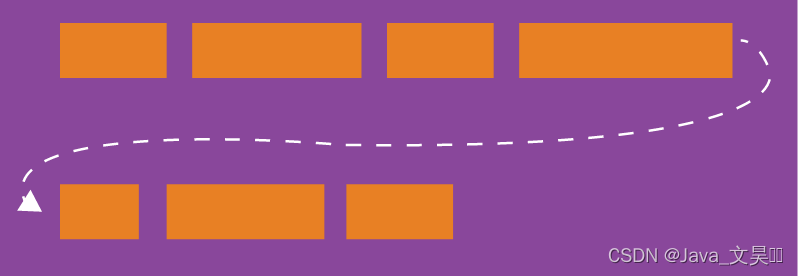
.box{flex-wrap: nowrap | wrap | wrap-reverse;
}它可能取三个值。
(1)nowrap(默认):不换行。
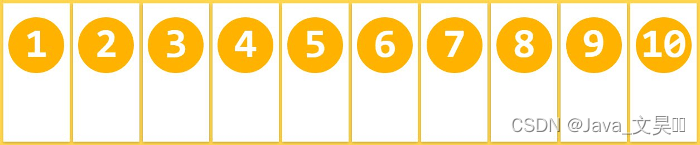
(2)wrap:换行,第一行在上方。
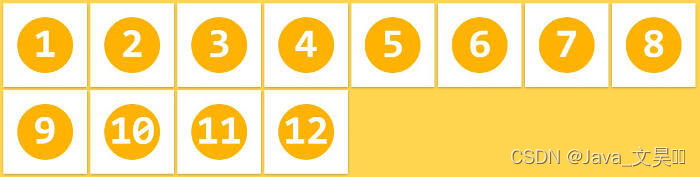 (3)wrap-reverse:换行,第一行在下方。
(3)wrap-reverse:换行,第一行在下方。
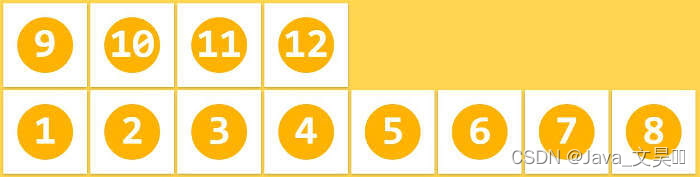
3.3 flex-flow
flex-flow属性是flex-direction属性和flex-wrap属性的简写形式,默认值为row nowrap。
.box {flex-flow: <flex-direction> <flex-wrap>;
}3.4 justify-content属性
justify-content属性定义了项目在主轴上的对齐方式。
.box {justify-content: flex-start | flex-end | center | space-between | space-around;
}
它可能取5个值,具体对齐方式与轴的方向有关。下面假设主轴为从左到右。
- flex-start(默认值):左对齐
- flex-end:右对齐
- center: 居中
- space-between:两端对齐,项目之间的间隔都相等。
- space-around:每个项目两侧的间隔相等。所以,项目之间的间隔比项目与边框的间隔大一倍。
3.5 align-items属性
align-items属性定义项目在交叉轴上如何对齐。
.box {align-items: flex-start | flex-end | center | baseline | stretch;
}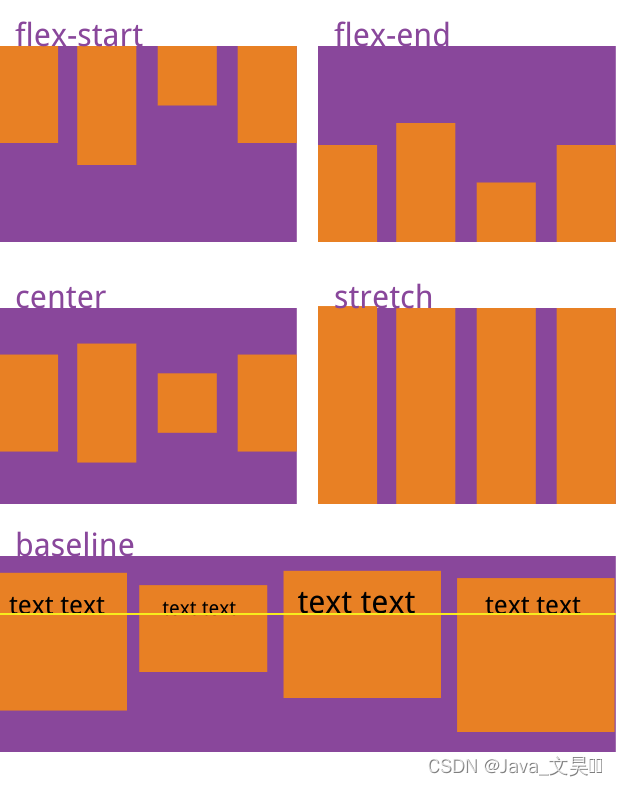
它可能取5个值。具体的对齐方式与交叉轴的方向有关,下面假设交叉轴从上到下。
- flex-start:交叉轴的起点对齐。
- flex-end:交叉轴的终点对齐。
- center:交叉轴的中点对齐。
- baseline: 项目的第一行文字的基线对齐。
- stretch(默认值):如果项目未设置高度或设为auto,将占满整个容器的高度。
3.6 align-content属性
align-content属性定义了多根轴线的对齐方式。如果项目只有一根轴线,该属性不起作用。
.box {align-content: flex-start | flex-end | center | space-between | space-around | stretch;
} 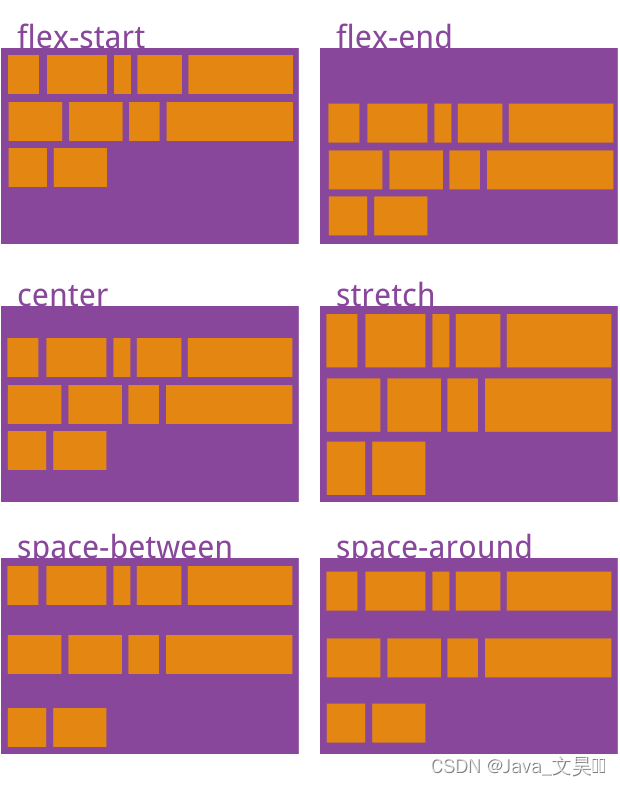
该属性可能取6个值。
- flex-start:与交叉轴的起点对齐。
- flex-end:与交叉轴的终点对齐。
- center:与交叉轴的中点对齐。
- space-between:与交叉轴两端对齐,轴线之间的间隔平均分布。
- space-around:每根轴线两侧的间隔都相等。所以,轴线之间的间隔比轴线与边框的间隔大一倍。
- stretch(默认值):轴线占满整个交叉轴。
二、首页布局搭建
1.底部页面的搭建
一个微信小程序必不可少的就是底部导航栏,所以我们先搭建一个底部导航栏 ,根据微信小程序的开发者文档可知,底部导航栏需要在api.json定义tabBar并做好相应的配置(注意先在pages做好页面的定义)。
底部导航栏没有图标是显得非常单调的,所以我们还要创建一个文件夹名为static用来存放图片
继续在static文件夹下创建一个文件名为tabBar,将我们所需的图标放入,搭配属性iconPath引用图标即可。
{"pages":["pages/index/index","pages/meeting/list/list","pages/vote/list/list","pages/ucenter/index/index","pages/pageOne/pageOne","pages/pageTwo/pageTwo","pages/users/user","pages/logs/logs"],"window":{"backgroundTextStyle":"light","navigationBarBackgroundColor": "#fff","navigationBarTitleText": "Weixin","navigationBarTextStyle":"black"},"tabBar": {"list": [{"pagePath": "pages/index/index","text": "首页","iconPath": "/static/tabBar/coding.png","selectedIconPath": "/static/tabBar/coding-active.png"}, {"pagePath": "pages/meeting/list/list","text": "会议","iconPath": "/static/tabBar/sdk.png","selectedIconPath": "/static/tabBar/sdk-active.png"}, {"pagePath": "pages/vote/list/list","text": "投票","iconPath": "/static/tabBar/template.png","selectedIconPath": "/static/tabBar/template-active.png"}, {"pagePath": "pages/ucenter/index/index","text": "设置","iconPath": "/static/tabBar/component.png","selectedIconPath": "/static/tabBar/component-active.png"}]},"style": "v2","sitemapLocation": "sitemap.json"
}
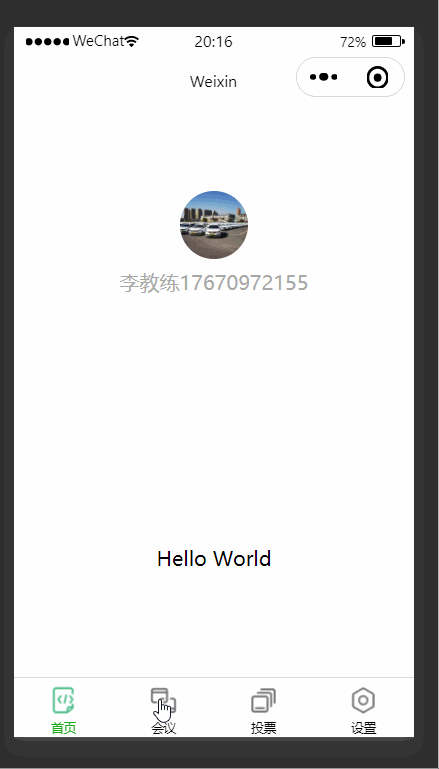
2.首页轮播图搭建
2.1.后端接口管理
轮播图这种资源一定是从数据库来的数据,那么我们怎么通过微信小程序开发获取后端呢?
还是一样看官网,通过官网可知我们发送ajax请求是wx.restartMiniProgram(Object object)
其他的东西还是基本与我们发送ajax请求一致的。
为了后期方便维护我们先将所有的后端接口通过一个文件来保存,在根目录下新建config文件夹随后建立api.js文件。
// 以下是业务服务器API地址// 本机开发API地址var WxApiRoot = 'http://localhost:8080/demo/wx/';// 测试环境部署api地址// var WxApiRoot = 'http://192.168.0.101:8070/demo/wx/';// 线上平台api地址//var WxApiRoot = 'https://www.oa-mini.com/demo/wx/';module.exports = {IndexUrl: WxApiRoot + 'home/index', //首页数据接口SwiperImgs: WxApiRoot+'swiperImgs', //轮播图MettingInfos: WxApiRoot+'meeting/list', //会议信息};还是一样先定义本机开发的API地址,具体的请求在下面定义方便管理。
2.2.Mock模拟数据
今天不带大家展示请求后端所以我们利用Mock来制造一些“假数据”来模拟一下。
Mock 的入口在工具调试面板顶部的 Tab,点 + 新建规则
Mock模拟的轮播图数据:
{"data": {"images":[{"img": "https://cdn-we-retail.ym.tencent.com/tsr/home/v2/banner1.png","text": "1"},{"img": "https://cdn-we-retail.ym.tencent.com/tsr/home/v2/banner2.png","text": "2"},{"img": "https://cdn-we-retail.ym.tencent.com/tsr/home/v2/banner3.png","text": "3"},{"img": "https://cdn-we-retail.ym.tencent.com/tsr/home/v2/banner4.png","text": "4"},{"img": "https://cdn-we-retail.ym.tencent.com/tsr/home/v2/banner5.png","text": "5"},{"img": "https://cdn-we-retail.ym.tencent.com/tsr/home/v2/banner6.png","text": "6"}
]},"statusCode": "200","header": {"content-type":"applicaiton/json;charset=utf-8"}
}
// index.js
// 获取应用实例
const app = getApp()
const api = require("../../config/api")
Page({data: {imgSrcs:[]},loadSwiperImgs(){let that=this;wx.request({url: api.SwiperImgs,dataType: 'json',success(res) {console.log(res)that.setData({imgSrcs:res.data.images})}})},// 事件处理函数bindViewTap() {wx.navigateTo({url: '../logs/logs'})},onLoad() {if (wx.getUserProfile) {this.setData({canIUseGetUserProfile: true})}this.loadSwiperImgs();},})index.wxml
<!--index.wxml-->
<view class="myswiper"><swiper indicator-dots="true" autoplay="true"><block wx:for="{{imgSrcs}}" wx:key="{{text}}"><swiper-item><image src="{{item.img}}"></image></swiper-item></block></swiper>
</view>小贴士:
有一部分的友友可能遇到以下问题: http://localhost:8080 不在以下 request 合法域名列表中
 因为我们现在的小程序开发默认检查安全证书(域名为https)所以我们的请求过不去,我们只需点击微信小程序开发中的详情按钮,再继续点击本地设置将不校验合法域名选项打开。
因为我们现在的小程序开发默认检查安全证书(域名为https)所以我们的请求过不去,我们只需点击微信小程序开发中的详情按钮,再继续点击本地设置将不校验合法域名选项打开。
3.首页会议信息搭建
我们照猫画虎,和我们轮播图的流程一样,定义接口发送ajax再利用Mock模拟数据根据官网提供的组件进行完善。
<view class="mobi-title"><text class="mobi-icon"></text><text>会议信息</text>
</view>
<block wx:for-items="{{lists}}" wx:for-item="item" wx:key="item.id"><view class="list" data-id="{{item.id}}"><view class="list-img"><image class="video-img" mode="scaleToFill" src="{{item.image}}"></image></view><view class="list-detail"><view class="list-title"><text>{{item.title}}</text></view><view class="list-tag"><view class="state">{{item.state}}</view><view class="join"><text class="list-num">{{item.num}}</text>人报名</view></view><view class="list-info"><text>{{item.location}}</text>|<text>{{item.starttime}}</text></view></view></view>
</block>
<view class="mysection"><text>到底啦</text>
</view>
// index.js
// 获取应用实例
const app = getApp()
const api = require("../../config/api")
Page({data: {imgSrcs:[]},loadSwiperImgs(){let that=this;wx.request({url: api.SwiperImgs,dataType: 'json',success(res) {console.log(res)that.setData({imgSrcs:res.data.images})}})},//首页会议信息的ajaxloadMeetingInfos(){let that=this;wx.request({url: api.MettingInfos,dataType: 'json',success(res) {console.log(res)that.setData({lists:res.data.lists})}})},// 事件处理函数bindViewTap() {wx.navigateTo({url: '../logs/logs'})},onLoad() {if (wx.getUserProfile) {this.setData({canIUseGetUserProfile: true})}this.loadSwiperImgs();this.loadMeetingInfos();},})WXSS
/**index.wxss**/.swiper-item {height: 300rpx;width: 100%;border-radius: 10rpx;
}
/**index.wxss**/
.myswiper{padding:0 0 0 25px;}.mobi-title{background-color: rgb(252, 248, 248);margin-left: 5px;color: gray;font-weight: 600;}.mobi-icon{border-left: red solid 1px ;margin-right: 3px;}.list{display: flex;border-bottom: rgb(233, 231, 231) solid 3px;}.list-img{display: flex;align-items: center;margin-right: 15px;}.video-img{width: 120rpx;height: 120rpx;}.list-title{font-weight: bold;}.list-tag{display: flex;}.state{border: rgb(35, 171, 224) solid 1px;color: rgb(35, 171, 224);align-items: center;width: 65px;display: flex;justify-content: center;}.join{margin-left: 8px;color: lightgray;}.list-num{color: red;font-weight: 600;}.list-info{display: flex;color: lightgray;margin-top: 10px;}.mysection{display: flex;justify-content: center;}.userinfo {display: flex;flex-direction: column;align-items: center;color: #aaa;}.userinfo-avatar {overflow: hidden;width: 128rpx;height: 128rpx;margin: 20rpx;border-radius: 50%;}.usermotto {margin-top: 200px;}Mock模拟的会议信息数据:
{"data": {"lists": [{"id": "1","image": "/static/persons/1.jpg","title": "对话产品总监 | 深圳·北京PM大会 【深度对话小米/京东/等产品总监】","num":"304","state":"进行中","starttime": "2022-03-13 00:00:00","location": "深圳市·南山区"},{"id": "1","image": "/static/persons/2.jpg","title": "AI WORLD 2016世界人工智能大会","num":"380","state":"已结束","starttime": "2022-03-15 00:00:00","location": "北京市·朝阳区"},{"id": "1","image": "/static/persons/3.jpg","title": "H100太空商业大会","num":"500","state":"进行中","starttime": "2022-03-13 00:00:00","location": "大连市"},{"id": "1","image": "/static/persons/4.jpg","title": "报名年度盛事,大咖云集!2016凤凰国际论坛邀您“与世界对话”","num":"150","state":"已结束","starttime": "2022-03-13 00:00:00","location": "北京市·朝阳区"},{"id": "1","image": "/static/persons/5.jpg","title": "新质生活 · 品质时代 2016消费升级创新大会","num":"217","state":"进行中","starttime": "2022-03-13 00:00:00","location": "北京市·朝阳区"}]},"statusCode": "200","header": {"content-type":"applicaiton/json;charset=utf-8"}
}
效果展示
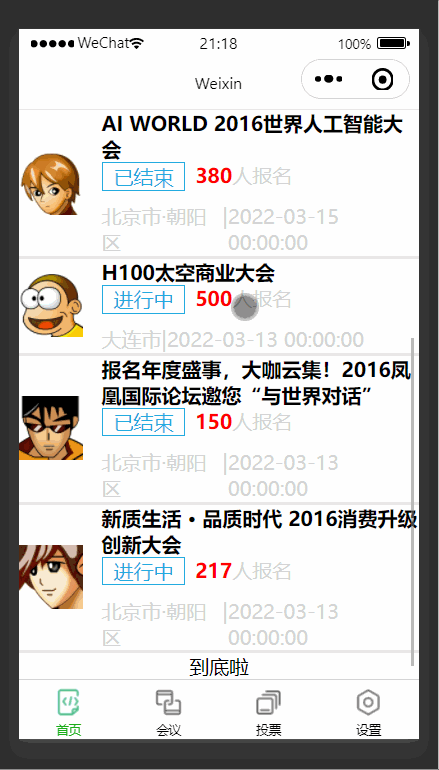
这篇关于【微信小程序】无纸化会议OA系统之首页搭建的文章就介绍到这儿,希望我们推荐的文章对编程师们有所帮助!